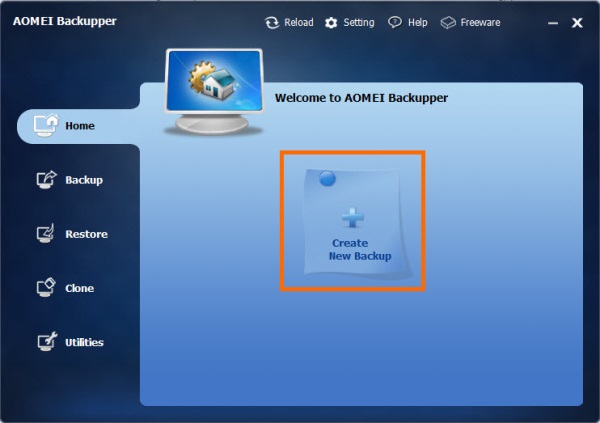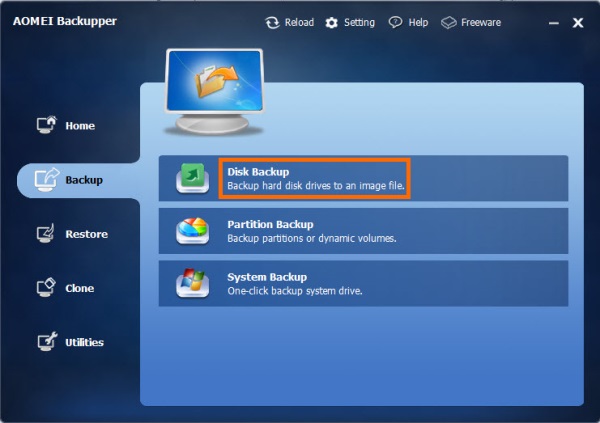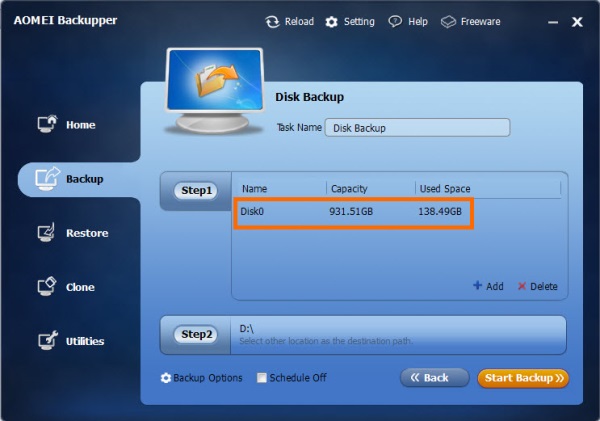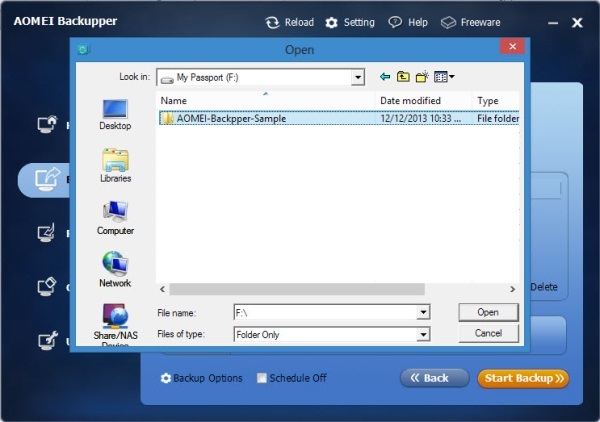การสำรองข้อมูลหรือการ Backup เป็นสิ่งที่จำเป็นอย่างมาก สำหรับคนที่มีข้อมูลสำคัญๆ เก็บเอาไว้ แต่การที่หลายคนไม่ได้ให้ความสนใจก็เพราะ มีความยุ่งยากและเสียเวลาในการ Backup นั่นเอง
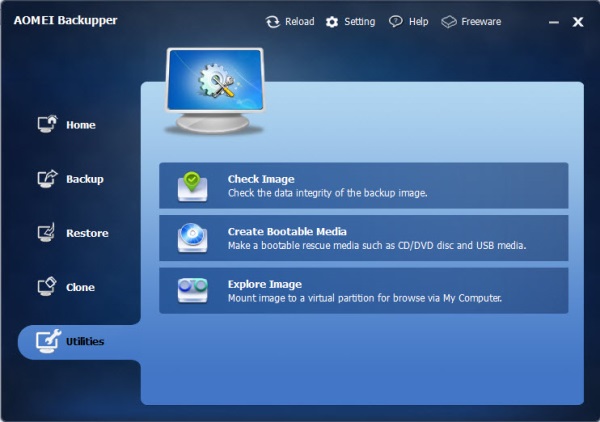
แต่จะดีมั้ยถ้ามีโปรแกรมสำหรับการ Backup ที่ง่ายและทำงานได้รวดเร็ว อย่างเช่นโปรแกรม Backupper จากทาง AOMEI นี้ ที่มาพร้อมกับฟีเจอร์ในการ Backup ข้อมูลซึ่งใช้งานง่ายและทำได้รวดเร็วในมีกี่ขั้นตอน ซึ่งทำให้ไม่ต้องไปเสียเวลาวุ่นวายกับการปรับแต่งมากนัก เหมาะกับผู้ใช้พื้นฐานทั่วไป รวมถึงคนที่มีไฟล์ข้อมูลที่เยอะและ Backup เป็นส่วนๆ ไป เพราะรองรับการ Backup ฮาร์ดดิสก์ทั้งลูกหรือเฉพาะพาร์ทิชันหรือจะเลือก Backup เพียงระบบไฟล์ก็ได้เช่นกัน นอกจากนี้ยังมีเครื่องมือต่างๆ ให้เลือกใช้อีกพอสมควร ซึ่งใช้วิธีการที่ค่อนข้างง่ายทีเดียวในการ Backup
Disk Backup แบ็คอัพฮาร์ดดิสก์ทั้งลูก
Partition Backup แบ็คอัพเฉพาะพาร์ทิชัน
System Backup แบ็คอัพเฉพาะไฟล์ระบบ
นับว่าเป็นอีกหนึ่งโปรแกรมสำหรับการ Backup หรือสำรองข้อมูลที่ใช้งานสะดวกมากทีเดียวและยังมีฟังก์ชันอื่นๆ ที่ช่วยให้การจัดเก็บข้อมูลทำได้ง่ายขึ้น ซึ่งผู้ใช้ไม่จำเป็นจะต้องมีพื้นฐานการใช้งานมากมายนัก ก็สามารถทำเองได้อีกด้วย